É possível anotar a região da armadura da área usando símbolos e identificadores personalizados. Isso fornece informações sobre o tipo de armadura e detalhes específicos do limite.
Colocar um símbolo de armadura da área
- Clique na guia Anotação
 painel Símbolo
painel Símbolo
 (Símbolo da armadura da área).
Nota: É possível carregar símbolos de armadura da biblioteca caso nenhum exista no projeto.
(Símbolo da armadura da área).
Nota: É possível carregar símbolos de armadura da biblioteca caso nenhum exista no projeto. - (Opcional) Para colocar automaticamente o identificador, clique na guia Anotação
 painel Símbolo
painel Símbolo
 (Símbolo de armadura da área)
(Símbolo de armadura da área)
 (Colocar automaticamente). O primeiro clique na armadura da área automaticamente coloca o identificador no centro.
(Colocar automaticamente). O primeiro clique na armadura da área automaticamente coloca o identificador no centro.
- Para posicionar manualmente o identificador, desative Colocação automática, clique uma vez para selecionar a armadura da área e clique novamente para colocar o identificador.
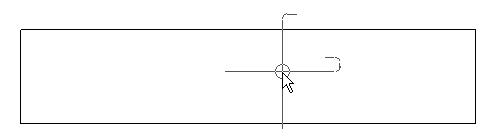
Colocar um identificador de armadura da área
- Clique na guia Anotação
 Painel Identificador
Painel Identificador
 (Identificar por categoria).
Nota: É possível carregar identificadores de armadura da biblioteca caso nenhum exista no projeto.
(Identificar por categoria).
Nota: É possível carregar identificadores de armadura da biblioteca caso nenhum exista no projeto. - Selecione a armadura da área na qual deseja inserir o identificador.
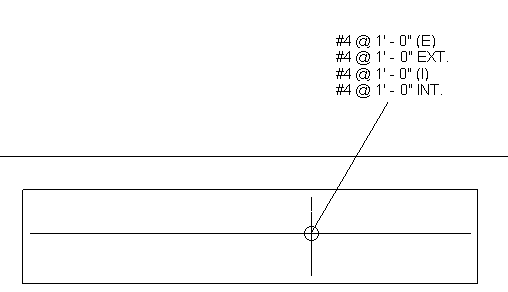
É possível incluir propriedades principais de espaçamento ao editar a legenda do identificador. Espaçamento principal inferior/interno e Espaçamento principal superior/externo estão disponíveis para os Parâmetros de categoria.
- Pressione ESC para sair da ferramenta Identificador.
Nota: Para solucionar erros de arredondamento que podem se manifestar ao identificar a armadura da área, é possível alterar as unidades de medida para o volume e o comprimento de armadura. Clique na guia Gerenciar
 painel Configurações
painel Configurações
 (Unidades do projeto). Em Volume de armadura ou Comprimento de armadura, ajuste as unidades, o arredondamento e a representação de símbolos conforme necessário.
(Unidades do projeto). Em Volume de armadura ou Comprimento de armadura, ajuste as unidades, o arredondamento e a representação de símbolos conforme necessário.